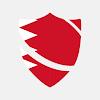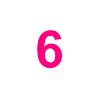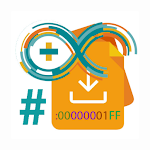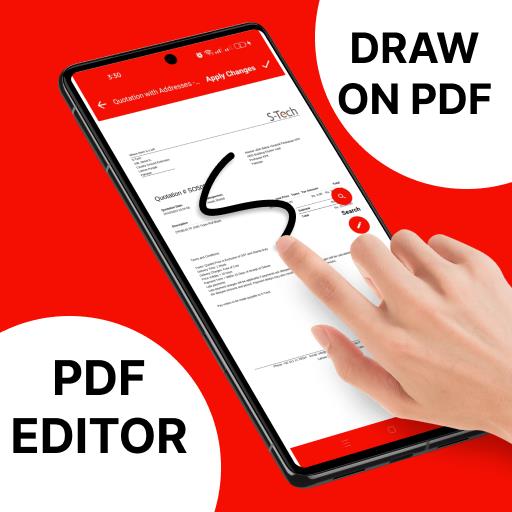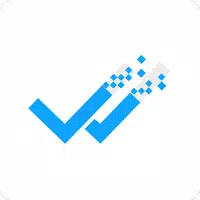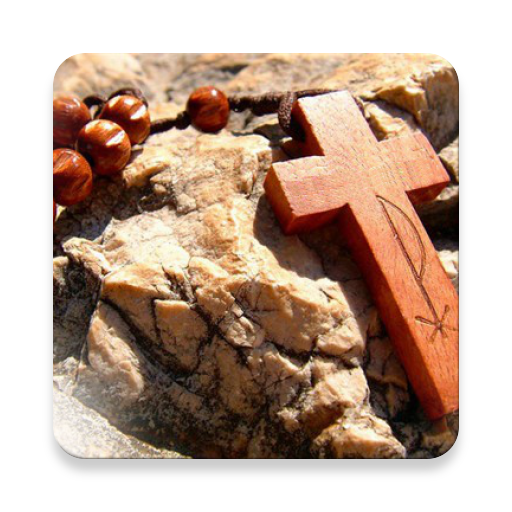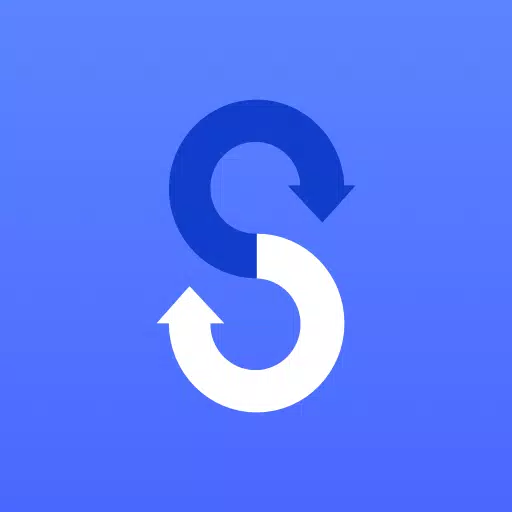
Samsung Smart Switch Mobile
- ကိရိယာများ
- 9.5.03.0
- 24.3 MB
- by Samsung Electronics Co., Ltd.
- Android 4.0+
- Apr 26,2025
- အထုပ်အမည်: com.sec.android.easyMover
Samsung Galaxy Device အသစ်သို့ပြောင်းခြင်း? Samsung Smart Switch Mobile ကို Samsung Smart Switch Mobile ဖြင့်အကူးအပြောင်းကိုချောမွေ့စွာပြုလုပ်ပါ။ သင်၏ပစ္စည်းဟောင်းမှသင်၏ပစ္စည်းဟောင်းကိုသင်၏ Samsung ဖုန်းအသစ်သို့လွှဲပြောင်းရန်ဒီဇိုင်းပြုလုပ်ထားသည်။
အင်္ဂါရပ်များ:
- သင်၏အကြောင်းအရာအားလုံးကိုသင်၏ဖုန်းအဟောင်းကိုသင်၏ Galaxy Device သို့လွှဲပြောင်းပါ။
- iOS, Android နှင့် PC အပါအ 0 င်ကိရိယာအမျိုးမျိုးနှင့်သဟဇာတဖြစ်သည်။
- သင်၏လိုအပ်ချက်များကိုကိုက်ညီရန်လွှဲပြောင်းနည်းလမ်းများစွာကိုပေးသည်။
- အခမဲ့ download လုပ်ပြီးအသုံးပြုရလွယ်ကူ။
• အကယ်. သင်သည် Google Play စတိုးမှဒေါင်းလုပ်လုပ်ခြင်းပြ issues နာများကိုသင်ကြုံတွေ့ရပါက၎င်းကိုစမ်းကြည့်ပါ။
- သင်၏ဖုန်းကို restart လုပ်ပါ, Settings → apps → Google Play Store သို့သွားပါ။
smart switch နှင့်သင်၏အဆက်အသွယ်များ, တေးဂီတ, ဓာတ်ပုံများ, ပြက္ခဒိန်, စာသားမက်ဆေ့ခ်ျများ, စက်ပစ္စည်းများ, ထို့အပြင် Smart Switch ™သည်သင်ကြိုက်နှစ်သက်သောအက်ပ်များရှာဖွေတွေ့ရှိခြင်းသို့မဟုတ် Google Play ™တွင်အလားတူအလားတူကိုအကြံပြုသည်။
▣ဘယ်သူလွှဲပြောင်းနိုင်မလဲ။
- Android ™ပိုင်ရှင်များ:
- ကြိုးမဲ့လွှဲပြောင်း: Android 4.0 နှင့်အထက်
- သဟဇာတဖြစ်သော Android device မှ Galaxy Device မှ Wireless Transfer: Android 4.0 သို့မဟုတ်ထိုထက်ပိုသည် 6.0 ထက်နိမ့်သော Samsung Non-hun-hun-hun-hun-hun devices များနှင့်သာဆက်သွယ်နိုင်သည်။ )
- Wired Transfer: Android 4.3 နှင့်အထက်, charger cable နှင့် USB convertor
- iOS ™ပိုင်ရှင်များ -
- သင်၏ iOS device မှသင်၏ iOS device မှသင်၏ Galaxy: iOS 5.0 သို့မဟုတ်အထက်, iOS device cable (lightning pin) နှင့် USB connector
- iCloud ™မှ ICLOUST မှတင်သွင်းပါ။ iOS 4.2.1 နှင့်အထက်နှင့် Apple ID ကို ID
- PC / MAC လွှဲပြောင်းမှု iTunes ™ - Smart Switch PC / Mac / MAC software - Smart Switch PC / MAC ဆော့ဖ်ဝဲ - Get Starty http://www.samsung.com/smartwitch
- Windows ™မိုဘိုင်းပိုင်ရှင်များ:
- ကြိုးမဲ့ transfer: Windows OS 10
- * မှတ်ချက် - ပိုမိုသိရှိလိုပါကနှင့်အဆင့်ဆင့်လမ်းညွှန်များအတွက် http://www.samsung.com/smartwitch သို့သွားပါ
▣ပြောင်းရွှေ့နိုင်သည့်အရာကားအဘယ်နည်း။
- အဆက်အသွယ်အမည်များ, ပြက္ခဒိန် (ကိရိယာများကိုသာ), မက်ဆေ့ခ်ျများ, ဓာတ်ပုံများ, တေးဂီတ (သာ), iCloud အတွက်သာထောက်ပံ့ခြင်း), ဗီဒီယိုများ, ပြောင်ပြောင်တင်းတင်းများ, အကန့်အသတ်များ,
- သင်၏ Galaxy S6 နှင့် Galaxy S6 နှင့်အထက်သို့သင်၏ Galaxy S6 သို့မဟုတ် Highline သို့အဆင့်မြှင့်ခြင်းဖြင့်အက်ပ်ဒေတာနှင့်အိမ်အပြင်အဆင်များကိုလွှဲပြောင်းနိုင်သည်။
▣မည်သည့်ကိရိယာများကိုထောက်ပံ့ထားသနည်း။
- Galaxy: လတ်တလောနဂါးငွေ့တန်းမိုဘိုင်းထုတ်ကုန်များနှင့်တက်ဘလက်များ (Galaxy S2 မှ)
- * မှတ်ချက် - Galaxy S2 အတွက် OS (GB / ICS) ဗားရှင်းများသည်သဟဇာတဖြစ်မှုကိုဖြစ်စေနိုင်သည်။ သင်၏ S2 သည်စနစ်တကျအလုပ်မလုပ်ပါက ကျေးဇူးပြု. firmware update ကိုကြိုးစားပါ။
- အခြား Android Devices: HTC, LG, Huawei, Lenovo, Motorola, Pantola, Panasonic, Panasoner, NECTO, OPPO, PARCE, OPTO, OPTO, PARTPE, PARMO, Mobile, Google (Pixel / Pixel2)
- * မှတ်ချက် - ကိရိယာများလိုက်ဖက်တဲ့ပြ issues နာများကြောင့် Smart Switch သည်အချို့သောကိရိယာများပေါ်တွင် installable သို့မဟုတ်အသုံးမ 0 င်နိုင်ပါ။
အချက်အလက်လွှဲပြောင်းမှုအတွက်နောက်ထပ်ထည့်သွင်းစဉ်းစားမှုများ -
- ကိရိယာနှစ်ခုစလုံးတွင်၎င်းတို့၏အတွင်းပိုင်းမှတ်ဉာဏ်တွင်အနည်းဆုံး 500 MB အခမဲ့နေရာ 500 MB ရှိရမည်။
- ကြိုးကိုင်ဆက်သွယ်မှုများအတွက်သင်၏ device သည် 'လွှဲပြောင်းခြင်းမီဒီယာဖိုင်များ (MTP)' USB option ကိုထောက်ပံ့ရမည်။
- သင့်တွင်ကြိုးမဲ့ကွန်ယက်မှမကြာခဏအဆက်ဖြတ်သည့် Samsung Non-Device ကိုသင်ရှိပါက Advanced Wi-Fi ချိန်ညှိချက်များသို့သွားပါ။ (သတိပြုပါ) ထုတ်လုပ်သူနှင့် OS ဗားရှင်းပေါ် မူတည်. ဤရွေးချယ်မှုများကို devices များပေါ်တွင်မရရှိနိုင်ပါ။ )
※လျှောက်လွှာခွင့်ပြုချက်
အက်ပ် 0 န်ဆောင်မှုအတွက်အောက်ပါခွင့်ပြုချက်လိုအပ်သည်။
- လိုအပ်သောခွင့်ပြုချက်:
- ဖုန်း - သင်၏ဖုန်းနံပါတ်ကိုအတည်ပြုရန်အသုံးပြုသည်
- ခေါ်ဆိုမှုမှတ်တမ်းများ - ခေါ်ဆိုမှုမှတ်တမ်းအချက်အလက်များကိုလွှဲပြောင်းရန်အသုံးပြုသည်
- အဆက်အသွယ်များ - အဆက်အသွယ်အမည်များကိုလွှဲပြောင်းရန်အသုံးပြုသည်
- ပြက္ခဒိန် - ပြက္ခဒိန်အချက်အလက်များကိုလွှဲပြောင်းရန်အသုံးပြုသည်
- SMS: SMS အချက်အလက်များကိုလွှဲပြောင်းရန်အသုံးပြုသည်
- သိုလှောင်ခြင်း - ဒေတာလွှဲပြောင်းမှုအတွက်လိုအပ်သောဖိုင်များကိုသိမ်းဆည်းရန်အသုံးပြုသည်
- မိုက်ခရိုဖုန်း - Galaxy Devices ကိုရှာဖွေတဲ့အခါမှာအမြင့်ဆုံးကြိမ်နှုန်းအသံအတွက်အသုံးပြုတယ်
- Bluetooth: Bluetooth ကို အသုံးပြု. အနီးအနားရှိ Galaxy ထုတ်ကုန်များကိုရှာဖွေလေ့ရှိသည်
- တည်နေရာ - Wi-Fi ညွှန်ကြားချက်ကို အသုံးပြု. ကိရိယာများနှင့်ချိတ်ဆက်ရန်အသုံးပြုသည်
အကယ်. သင်၏ system software version သည် Android 6.0 ထက်နိမ့်ပါက app permissions များကို configure လုပ်ရန် software ကိုအသစ်ပြောင်းပါ။ ယခင်ကခွင့်ပြုထားသောခွင့်ပြုချက်သည် software update ပြီးနောက် device settings မှ apps menu တွင် Reset လုပ်နိုင်သည်။
-
"Power Rangers Disney + Series သည်ပရိသတ်အသစ်များအတွက်ဂိမ်းကိုပြန်လည်ပြုပြင်ရန်ရည်ရွယ်သည်။
အထင်ကရ franchise ၏ပရိသတ်များအတွက်စိတ်လှုပ်ရှားစရာကောင်းသောသတင်းများ - တိုက်ရိုက်လုပ်ဆောင်နိုင်သည့်အာဏာရှိသူ Rangers စီးရီးသည် Disney + အတွက်အလုပ်လုပ်သောစွမ်းအင်စီးရီးများဖြစ်သည်။ Percy Jackson နှင့်အိုလံပစ်ဂျက်ဆင်၏နောက်ကွယ်ရှိဖန်တီးမှုစိတ်များ, Jonathan E. Steinberg နှင့် Dan Shuggz တို့သည်စာရေးခြင်း,
Apr 26,2025 -
2 စျေးနှုန်း overshadows ထုတ်ဖေါ် switch
Nintendo ၏ switch 2 ၏ switch 2 ၏စိတ်လှုပ်ရှားမှုသည် palpable ဖြစ်သည်။ Grawical Capabilate အသစ်များသည်အမြင့်သစ်များအတွက် Gaming အတွေ့အကြုံများကိုမြှင့်တင်ရန်ကတိပြုထားသည့်ဂရပ်ဖစ်စွမ်းရည်အသစ်များဖြင့်ပါ 0 င်သည်။ ပရိသတ်များသည် 3D Mario Game အသစ်ကိုစိတ်အားထက်သန်စွာစောင့်မျှော်နေစဉ်တွင် (Super Mario Odyssey) သည်အလွန်အမင်းရှိခဲ့သည်။
Apr 26,2025 - ◇ Throught Throvers ၏ခေါ်ဆိုမှုများ - ကောင်းမကောင်းလား။ Apr 26,2025
- ◇ athakfall devs များသည် 25 နာရီလွင်လွင်ကတည်း Apr 26,2025
- ◇ switch axt or or or just phoner phonter Wilds တွင် charge blitch ကိုရွေးချယ်သင့်ပါသလား။ Apr 26,2025
- ◇ "Meta Quest 3S VR ကို Batman Game ဖြင့်သိမ်းထားပါ" Apr 26,2025
- ◇ "Cyberpunk 2077 ဘုတ်အဖွဲ့ဂိမ်းကို Amazon တွင်ရောင်းချမည်" Apr 26,2025
- ◇ Honkai: လာမည့်လတွင် Star Rail ၏နောက်အခန်းနှင့်နှစ်ပတ်လည်အခမ်းအနားဆုများ Apr 26,2025
- ◇ "HP orome Transcend Slim လက်ပ်တော့ပ်အသစ်များဖြင့် 20% ကိုသိမ်းဆည်းပါ။ Apr 26,2025
- ◇ သံမဏိ၏အစေ့ - SCI-FI ကိုယ်ပျောက်ဂိမ်းတွင်ထူးခြားသောလှည့်ကွက် Apr 26,2025
- ◇ Anthony Mackie သည် MCU ၏အမြဲတမ်းဗိုလ်ကြီးအမေရိကတိုက်ဟုအတည်ပြုခဲ့သည် Apr 26,2025
- ◇ Lok Digital ကို Android, iOS တွင်စတင်ရန် Apr 26,2025
- 1 Pokémon GO သည် 2024 တွင် Wild Area Event တွင် Safari Ball ကို ဖြန့်ချိရန် စီစဉ်ထားသည်။ Nov 10,2024
- 2 Marvel's Spider-Man 2 သည် ဇန်နဝါရီ 2025 တွင် PC သို့ ကူးပြောင်းသွားသည်။ May 26,2023
- 3 Tomorrow- MMO Nuclear Quest သည် Sandbox Survival RPG အသစ်တစ်ခုဖြစ်သည်။ Nov 15,2024
- 4 Black Myth- Wukong ပြန်လည်သုံးသပ်ခြင်း Fallout Nov 13,2024
- 5 Roblox တူရကီရှိ တားမြစ်ချက်- အသေးစိတ်နှင့် အကြောင်းရင်းများ Mar 10,2024
- 6 Final Fantasy XVI PC Port သည် တိုတောင်းသည်။ Nov 14,2024
- 7 GTA 6 သည် Bar ကို မြှင့်တင်ပြီး မျှော်မှန်းချက်များကို ကျော်လွန်ကာ Realism ကို ပေးအပ်သည်။ Nov 10,2024
- 8 Dragonite Cross-Stitch သည် Pokémon ဝါသနာအိုးများကို ဆွဲဆောင်သည်။ Nov 08,2024
-
ယခုကစားရန်အကောင်းဆုံးပြိုင်ပွဲဂိမ်းများ
စုစုပေါင်း 10
-
ပစ်ခတ်မှုဂိမ်းများ၏ကမ္ဘာကိုစူးစမ်းလေ့လာပါ
စုစုပေါင်း 10